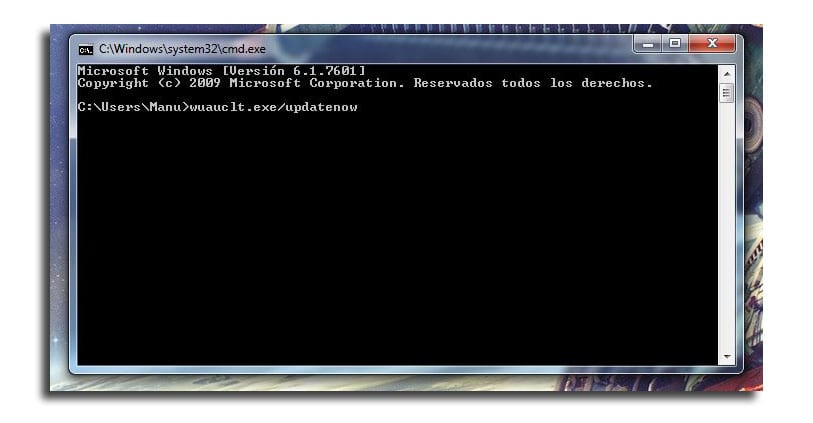
Существует много типов пользователей, и каждый из них использует серию программ, которые другие пользователи обычно не используют. Если у нас есть компьютер, которым пользуются несколько человек, мы можем найти список программ, которые могут повлиять на производительность нашей Windows 10 и, что еще хуже, не удаляйте их из операционной системы, потому что мы даже не знаем, что они установлены.
К счастью, есть способ узнать все программы, установленные в нашей Windows 10, для которых нам не нужны никакие внешние программы или что-то подобное, нам нужно только активировать консоль MS-Dos и использовать ее.
Многим будет сложно узнать, что такое консоль MS-Dos, но это просто. Эта консоль черный экран с белыми буквами, который появляется время от времени и на котором мы можем использовать и писать команды. Чтобы активировать эту консоль, мы собираемся запустить или выполнить поиск из меню Windows 10 и пишем Powershell или CMDВ любом случае он запустит консоль и откроется это черное окно.
Теперь нам нужно написать следующий текст и нажать клавишу ввода:
Get-ItemProperty HKLM:SoftwareWow6432NodeMicrosoftWindowsCurrentVersionUninstall* | Select-Object DisplayName, DisplayVersion, Publisher, InstallDate | Format-Table –AutoSize
Когда эта строка будет выполнена, она отобразит на экране список всех программ и приложений, установленных в нашей Windows 10, список, с которым мы можем поиграть, чтобы узнать, какие приложения нам нужно удалить, а какие нет. То, что нам придется делать вручную. В этом случае мы должны продолжить использование консоли для удаления программы. Каждая программа будет удалена со следующим кодом:
product where name="NOMBRE DEL PROGRAMA" call uninstall
Затем Windows удалит эту программу из системы. Мы должны сказать, что хотя Панель управления показывает более наглядную альтернативу удалению программ из Windows 10, некоторые программы будут отображаться в списке консоли, а не в панели управления, поэтому этот метод может быть более точным, чем другие существующие методы.
Я не могу завершить эту процедуру, потому что мне кажется, что в командной строке отсутствует какой-то текст.